Вирішення помилки посилальної пам’яті в Arma 3: Повний посібник
Arma 3, відомий військовий симулятор, пропонує гравцям як одиночні, так і багатокористувацькі режими. Гра славиться своїм реалізмом, включаючи понад 40 видів зброї та близько 20 типів транспортних засобів. Крім того, Arma 3 оснащена потужним редактором, що дозволяє створювати власні сценарії та кампанії. Однак, попри всі ці переваги, деякі гравці зіштовхуються з помилкою посилальної пам’яті. Якщо ви серед них, то ви потрапили за адресою. Цей вичерпний посібник допоможе вам подолати цю неприємність. Розглянемо, що таке помилка “пам’ять не може бути прочитана” та які методи її виправлення.
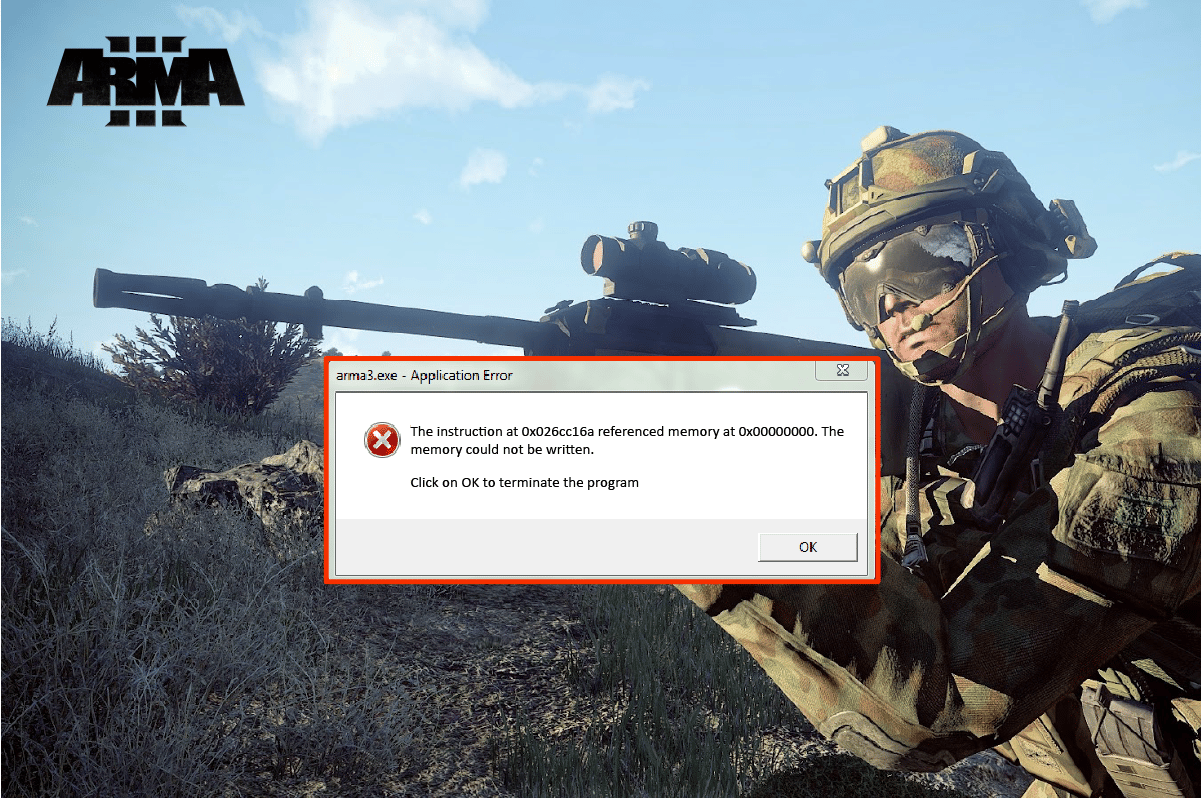
Причини помилки посилальної пам’яті Arma 3
Проблеми з оперативною пам’яттю (RAM) або інші технічні недоліки вашого комп’ютера під управлінням Windows можуть суттєво зіпсувати враження від гри в Arma 3. Помилка, пов’язана з посиланням на пам’ять, може з’являтися на різних комп’ютерах у різних формах. Зазвичай вона залежить від конфігурації ПК та часто пов’язана з проблемами саме оперативної пам’яті. Ця помилка часто виникає під час завантаження програмного забезпечення або запуску ігор, таких як Arma 3. Розглянемо основні причини:
- Пошкоджені файли гри можуть бути основною причиною помилки.
- Несправність або некоректна робота оперативної пам’яті також може спричинити цю помилку.
- Недостатній розмір файлу підкачки на комп’ютері може призвести до помилки посилальної пам’яті.
Зрозумівши причини, перейдемо до методів вирішення цієї проблеми.
Метод 1: Діагностика оперативної пам’яті
Нестабільна робота оперативної пам’яті може бути причиною помилки. Рекомендується провести діагностику пам’яті. Перевірка частоти оперативної пам’яті також важлива для виявлення можливих проблем із затримкою. У випадку несправностей, варто розглянути можливість оновлення RAM до більш високої частоти. Для докладних інструкцій, скористайтеся нашим посібником “Як перевірити частоту оперативної пам’яті у Windows 10”.
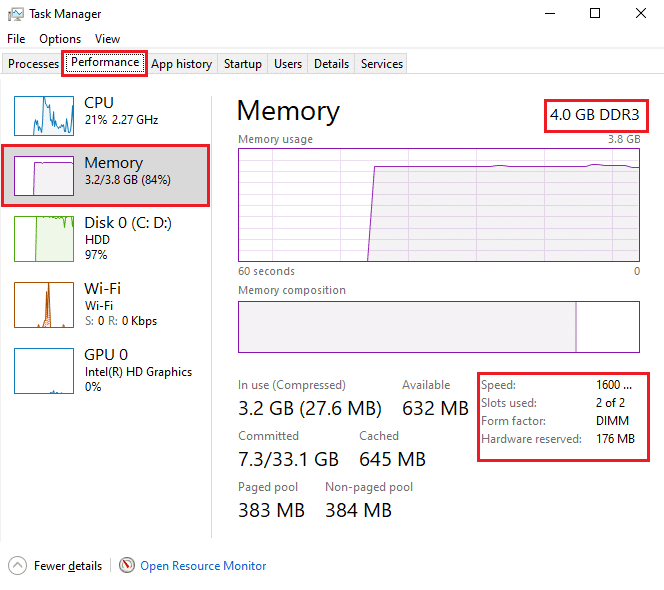
Метод 2: Збільшення розміру файлу віртуальної пам’яті
Arma 3 може створювати дампи пам’яті, які ваш комп’ютер може не завжди ефективно обробляти. Розширення файлу віртуальної пам’яті може допомогти в управлінні цими даними.
- Натисніть одночасно клавіші Windows + R, щоб відкрити вікно “Виконати”.
- Введіть “sysdm.spl” і натисніть Enter, щоб відкрити “Властивості системи”.
- Перейдіть на вкладку “Додатково” та натисніть “Параметри…” в розділі “Продуктивність”.
- У вкладці “Додатково” натисніть “Змінити…”.
- Зніміть галочку “Автоматично керувати розміром файлу підкачки для всіх дисків”.
- Виберіть диск і активуйте опцію “Нестандартний розмір”. Введіть наступні значення:
- Початковий розмір (МБ): 3500 МБ
- Максимальний розмір (МБ): 7000 МБ
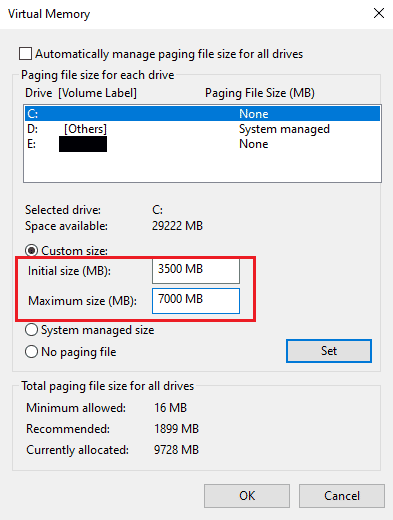
- Натисніть “Встановити”, щоб зберегти зміни.
- Перезавантажте комп’ютер та перевірте, чи проблема вирішена.
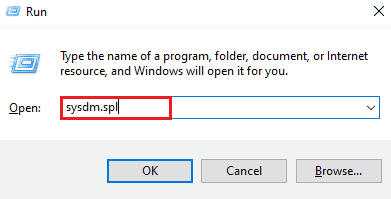
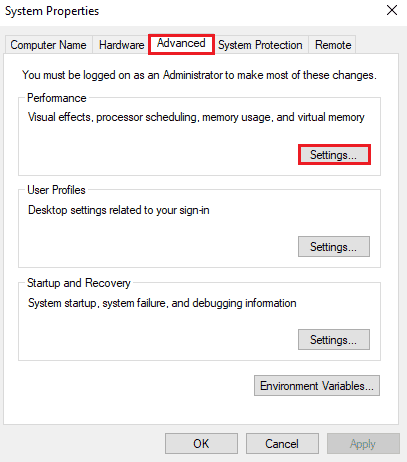
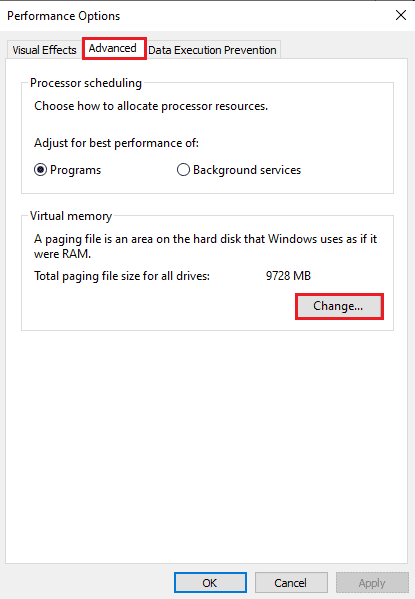
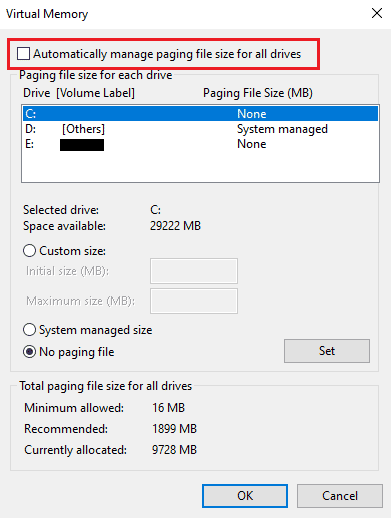
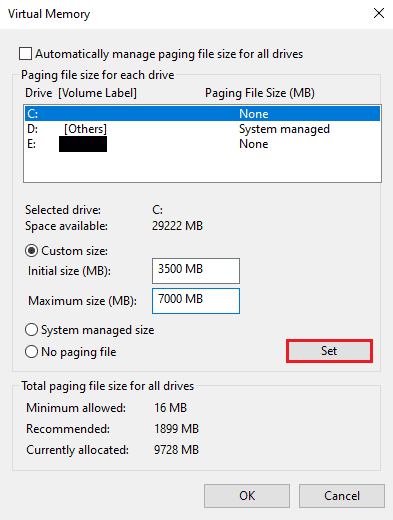
Метод 3: Сканування SFC і DISM
Запуск інструментів SFC та DISM може допомогти відновити пошкоджені системні файли Windows, які можуть спричиняти помилку. Для докладнішої інформації перегляньте наш посібник про те, як відновити системні файли в Windows 10. Після завершення сканування перезавантажте комп’ютер та перевірте, чи помилка зникла.
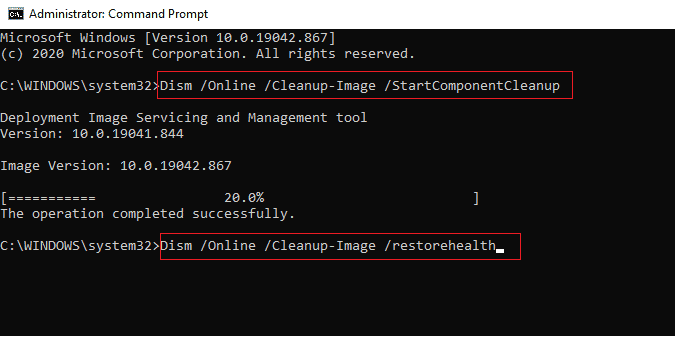
Метод 4: Налаштування панелі керування NVIDIA
Якщо ви використовуєте відеокарту NVIDIA, зміна налаштувань панелі керування може допомогти. Виконайте наступні кроки:
Примітка: цей метод актуальний лише для користувачів відеокарт NVIDIA.
- Натисніть клавіші Windows + R, введіть “control” та натисніть Enter.
- Відкрийте “Панель керування NVIDIA”.
- Перейдіть до розділу “Керування параметрами 3D”.
- У вкладці “Налаштування програми” виберіть Arma 3 зі списку.
- У випадаючому меню “Виберіть бажаний графічний процесор” виберіть “Інтегрована графіка”.
- Натисніть “Застосувати”, щоб зберегти зміни.
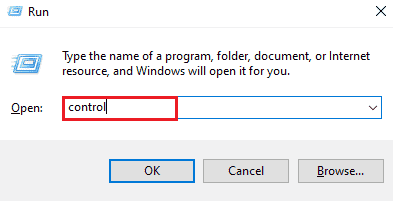
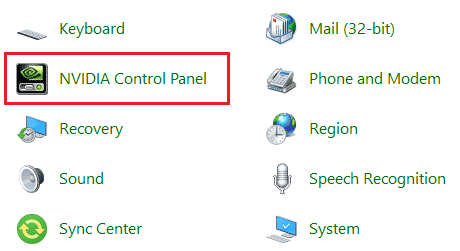
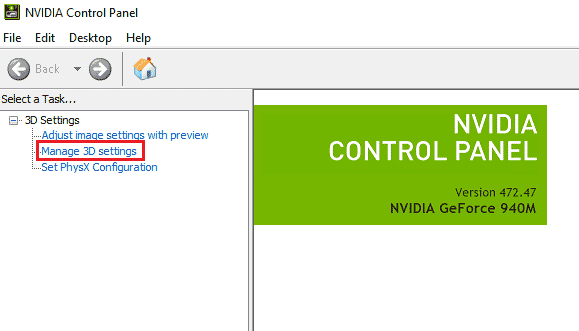
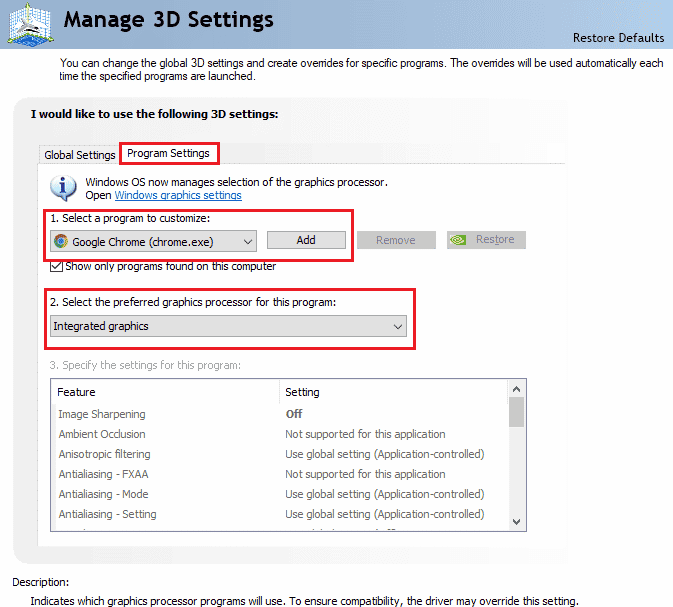
Метод 5: Оновлення графічного драйвера
Застарілі або некоректні графічні драйвери також можуть викликати помилки пам’яті. Оновіть драйвер, використовуючи наш посібник “4 способи оновлення графічного драйвера у Windows 10”.
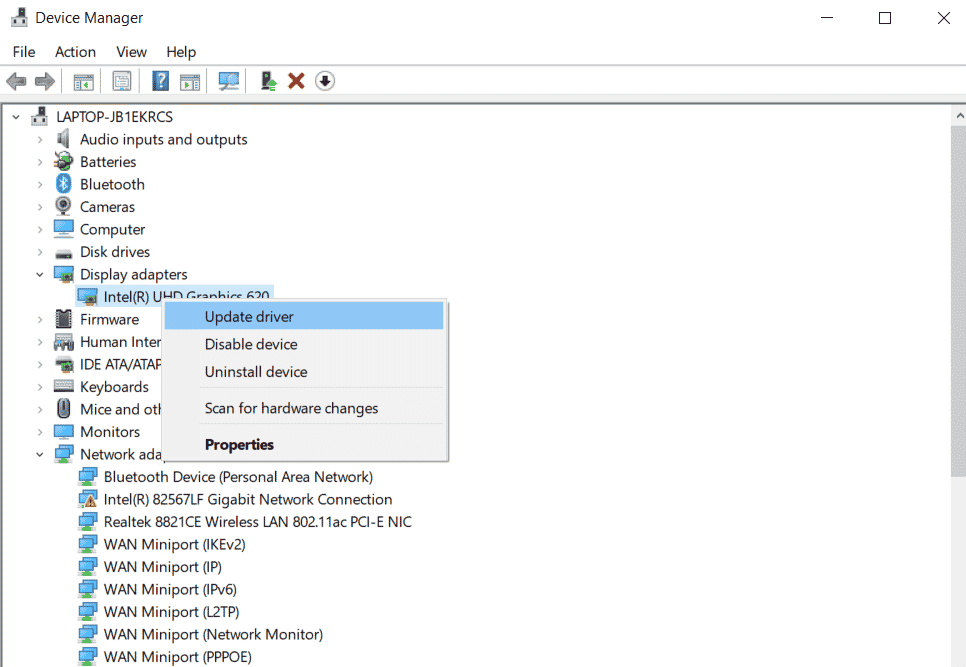
Метод 6: Оновлення Windows
Оновлення операційної системи може допомогти вирішити проблеми із пошкодженими файлами. Скористайтеся нашим посібником “Як завантажити та встановити останнє оновлення Windows 10”.
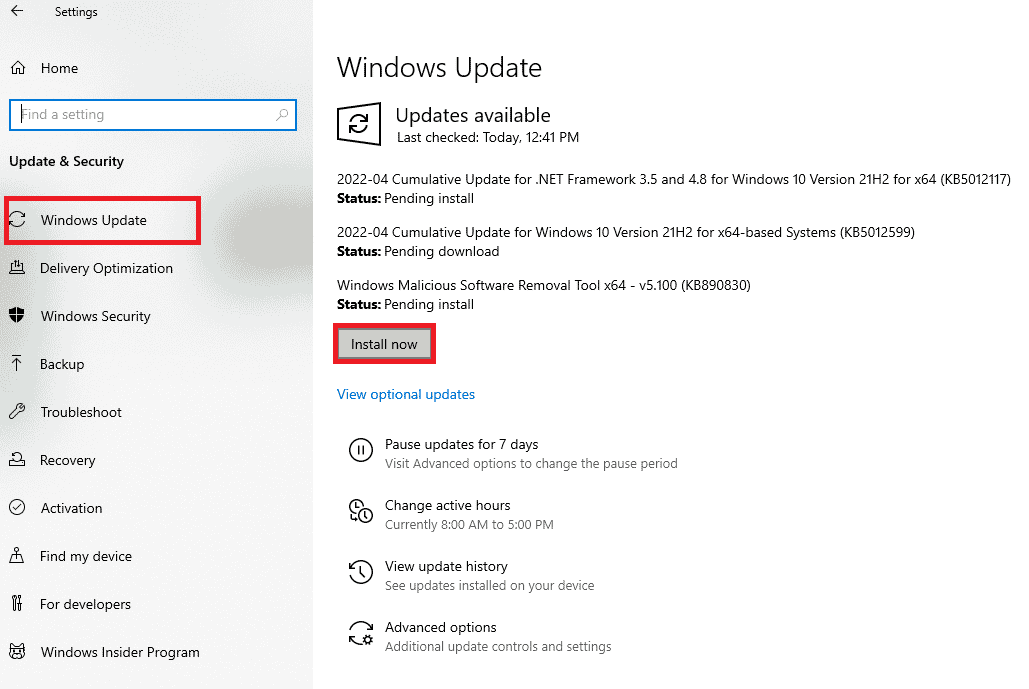
Метод 7: Чисте завантаження
Фонові додатки або процеси сторонніх розробників можуть заважати роботі Arma 3. Виконання чистого завантаження допоможе закрити всі непотрібні процеси. Зверніться до нашого посібника з виконання чистого завантаження у Windows 10.
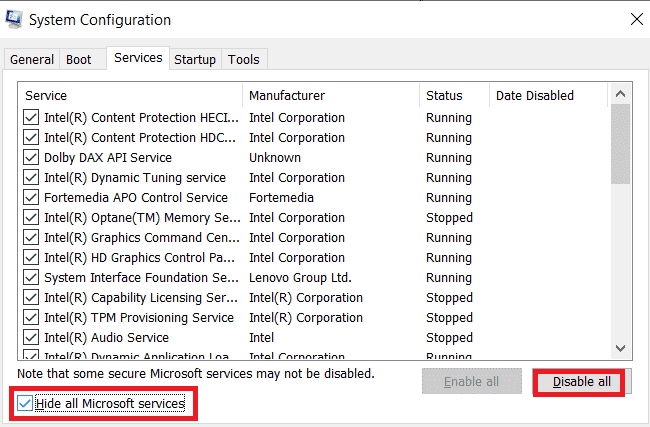
Метод 8: Перевстановлення Arma 3 та видалення пошкоджених файлів
Пошкоджені файли гри можуть викликати помилки. Перевстановлення гри може допомогти. Ось як це зробити:
- Натисніть Windows + R, введіть “appwiz.cpl” та натисніть Enter.
- Знайдіть Arma 3 у списку, клацніть правою кнопкою миші та виберіть “Видалити/Змінити”.
- Дотримуйтесь інструкцій на екрані.
- Відкрийте Провідник файлів (Windows + E).
- Перейдіть до папки:
- Користувачі\*ВАШЕ ІМ’Я КОРИСТУВАЧА*\Documents\Arma 3
- Або, якщо ви використовуєте Steam: Program files (x86)\Steam\SteamApps\common\Arma 3
- Видаліть папку Arma 3.
- Перезавантажте ПК.
- Встановіть Arma 3 знову.
- Запустіть гру від імені адміністратора.
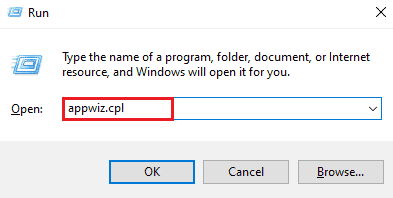
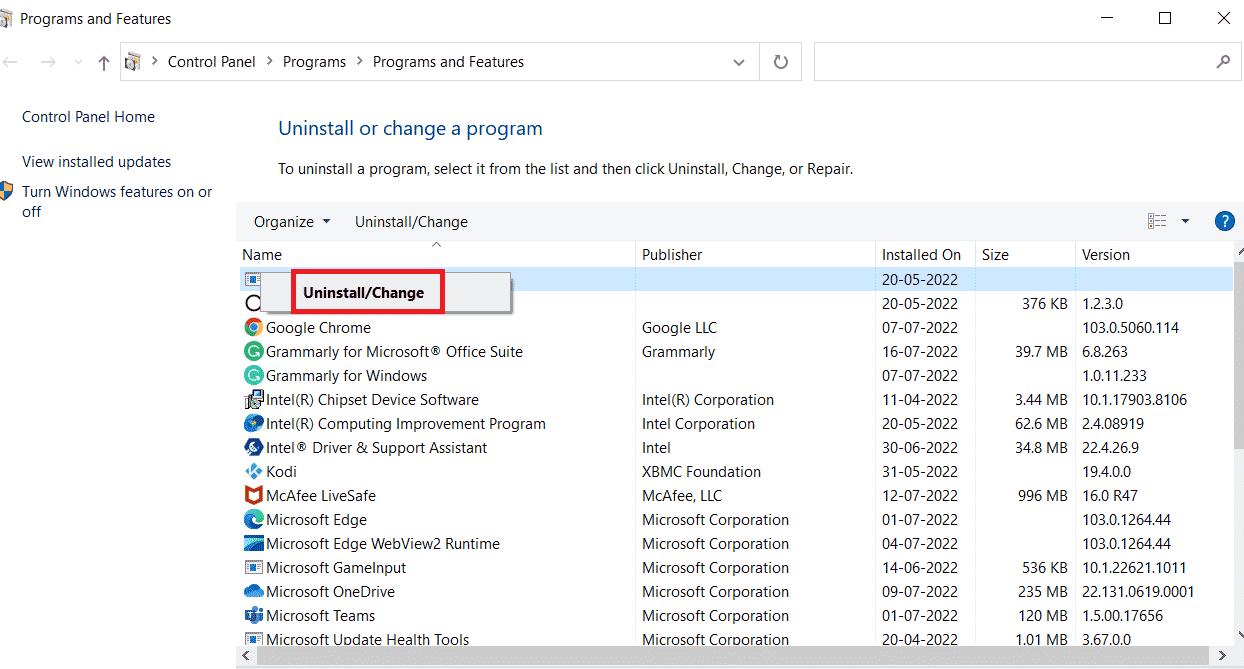
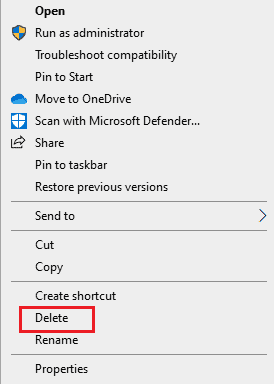
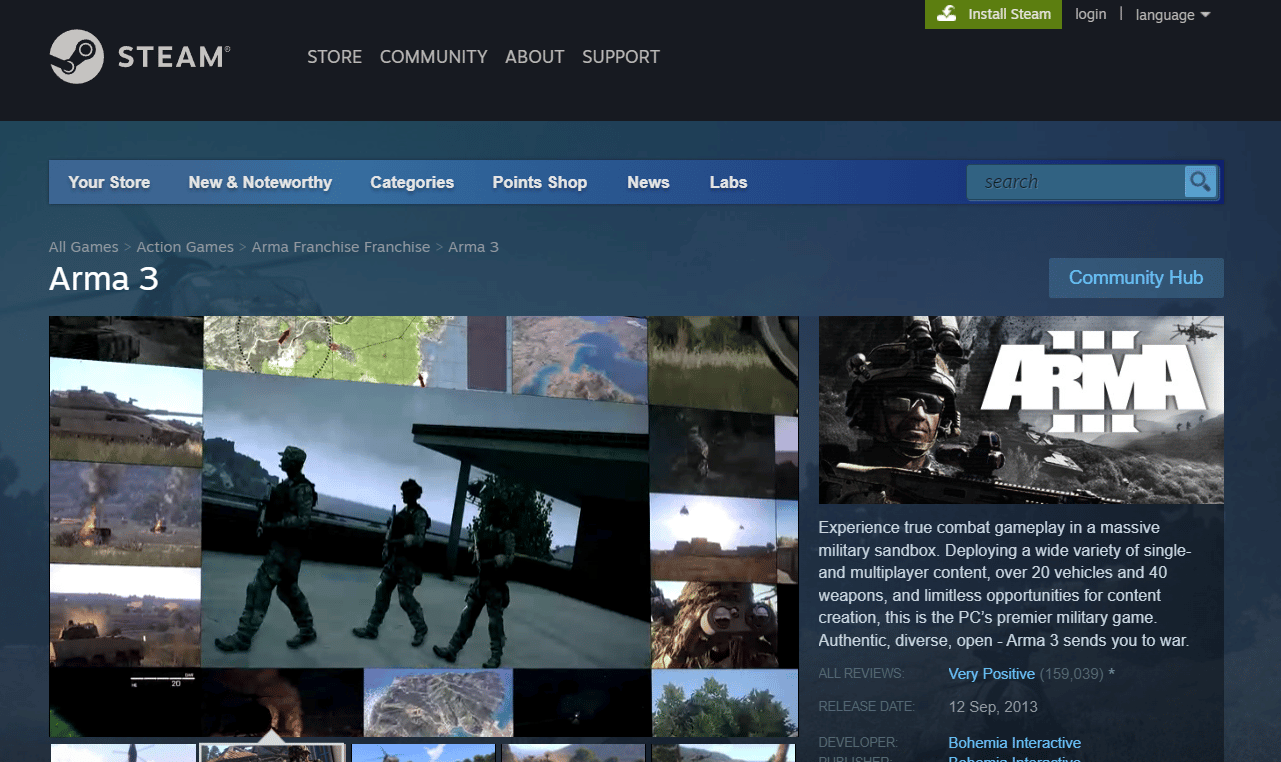
Метод 9: Відновлення Windows
Відновлення системи за допомогою точок відновлення може допомогти повернути ПК до робочого стану. Ви можете скористатися нашим посібником “Як використовувати відновлення системи у Windows 10”.
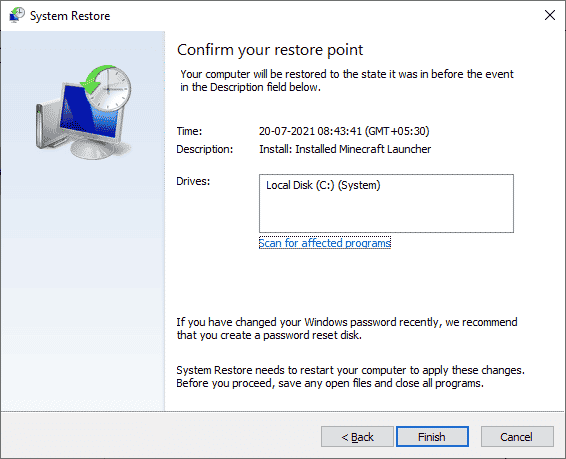
Метод 10: Скидання Windows
Скидання Windows є крайнім заходом, якщо інші методи не допомогли. Зверніть увагу, що цей метод видалить всі встановлені програми, тому попередньо створіть резервну копію важливих даних. Для детальної інформації скористайтеся нашим посібником “Як скинути Windows 10 без втрати даних”.
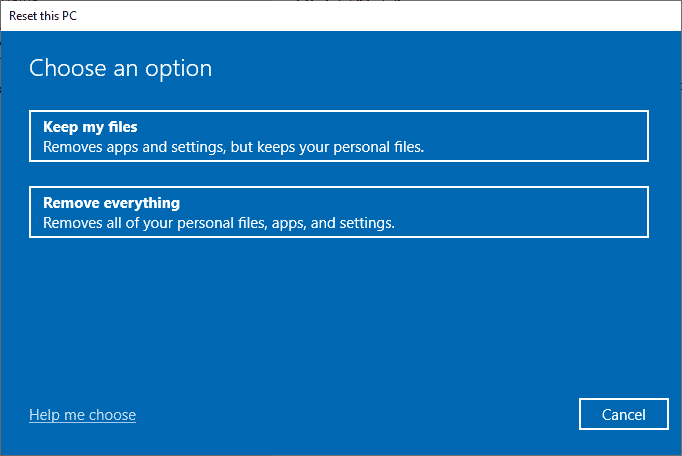
Часті питання (FAQ)
| Q1. Як я можу перевірити працездатність своєї оперативної пам’яті? | A1. Запустіть засіб діагностики пам’яті Windows. |
| Q2. Що таке довідкова пам’ять? | A2. Це довгострокова пам’ять, яка надає посилання для доступу до даних. |
| Q3. Чому оперативна пам’ять пошкоджується? | A3. Через вилучення RAM під час роботи системи або якщо материнська плата має залишковий заряд при видаленій RAM. |
| Q4. Чи можна відремонтувати оперативну пам’ять? | A4. Так, кваліфікований технік може це зробити. |
| Q5. Як полагодити оперативну пам’ять? | A5. Очистіть кеш, перезавантажте систему, оновіть програмне забезпечення та видаліть непотрібні розширення. |
Сподіваємося, що наш посібник допоміг вам у вирішенні помилки пам’яті Arma 3. Повідомте нам, який метод був для вас найбільш ефективним. Якщо у вас є додаткові запитання або пропозиції, залишайте їх у коментарях.